PowerPoint 2007
Hipervínculos en la misma presentación


/es/powerpoint-2007/insertar-hipervinculos/content/
Otra opción que tienes para mejorar y hacer más dinámicas tus presentaciones de PowerPoint, es la de Insertar un hipervínculo para una diapositiva en la misma presentación.
Selecciona el texto u objeto que quieres usar como hipervínculo.
En este ejemplo, se usará texto.
Selecciona la pestaña Insertar.
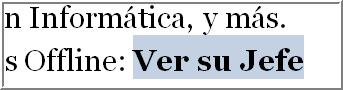
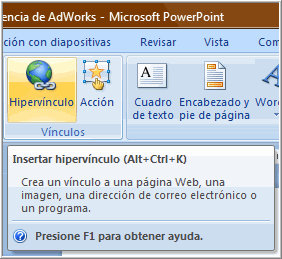
Haz clic en el comando Hipervínculo. La ventana Insertar Hipervínculo aparecerá.
Si usas el texto para el hipervínculo, el campo Texto aparecerá activo en la casilla. El texto que seleccionaste en la diapositiva aparecerá en este campo.
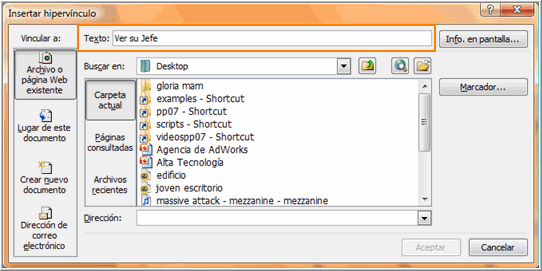
Haz clic en la opción Lugar de Este Documento, para vincularlo a una diapositiva en la presentación actual.
El contenido en la ventana Insertar Hipervínculo, cambiará y una lista de diapositivas en la presentación aparecerá.
Desplázate por la lista.
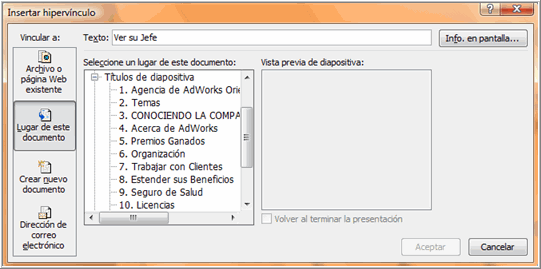
Selecciona la diapositiva que quieres enlazar con el hipervínculo.
Aparecerá en vista previa una miniatura de la diapositiva.
Decide si quieres añadir Información en Pantalla.
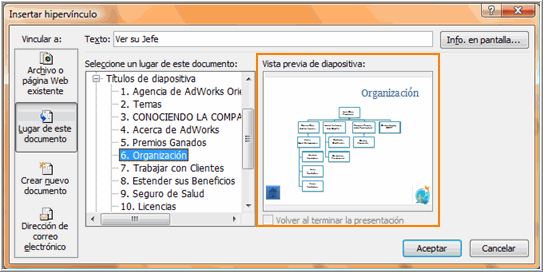
/es/powerpoint-2007/hipervinculos-para-archivos-existentes/content/